So verbinden Sie TrustPilot mit Uberall
Erfahren Sie, wie Sie die Verbindung einrichten, die TrustPilot Location Reviews in die Uberall-Plattform integriert.
Table of Contents
Warum TrustPilot mit Uberall verbinden?
Durch die Verknüpfung Ihres TrustPilot-Kontos mit Uberall können Sie Ihre Bewertungen direkt in der Plattform verwalten. Mit dieser Verbindung und anderen relevanten Bewertungsportalen wird Uberall zu Ihrer Komplettlösung für die Verwaltung der Online-Reputation Ihrer Standorte.
Dieser Artikel führt Sie durch den Prozess der Verbindung Ihres TrustPilot-Kontos mit Uberall.
Was Sie wissen sollten
Am wichtigsten
- Um den Verbindungsvorgang in Uberall abzuschließen, ist ein TrustPilot-Konto mit dem Add-on „Standortbewertungen“ erforderlich.

- TrustPilot muss für Ihr Uberall-Konto aktiviert sein, damit die Verbindung hergestellt werden kann. Wenden Sie sich an das Uberall-Supportteam, wenn die Option zur Verbindung Ihres TrustPilot-Kontos nicht angezeigt wird.
- Uberall sammelt ausschließlich standortbezogene Bewertungen. Standorte mit versteckten oder fehlenden Adressen in TrustPilot werden nicht unterstützt.
- Die Verbindung zu TrustPilot dient ausschließlich dem Bewertungsmanagement. Uberall verwaltet, beansprucht oder ändert keine Einträge auf TrustPilot.
- Wenn ein Standort verbunden ist, werden alle Standorte des Unternehmens mit demselben TrustPilot-Konto verbunden.
TrustPilot-Verbindungsablauf
Nachfolgend sind die notwendigen Schritte zum Herstellen der Verknüpfung zwischen TrustPilot und Uberall aufgeführt.
|
Schritt 1: Navigieren Sie zur Standortseite Navigieren Sie zum Location Hub und wählen Sie „Standorte“ aus. |
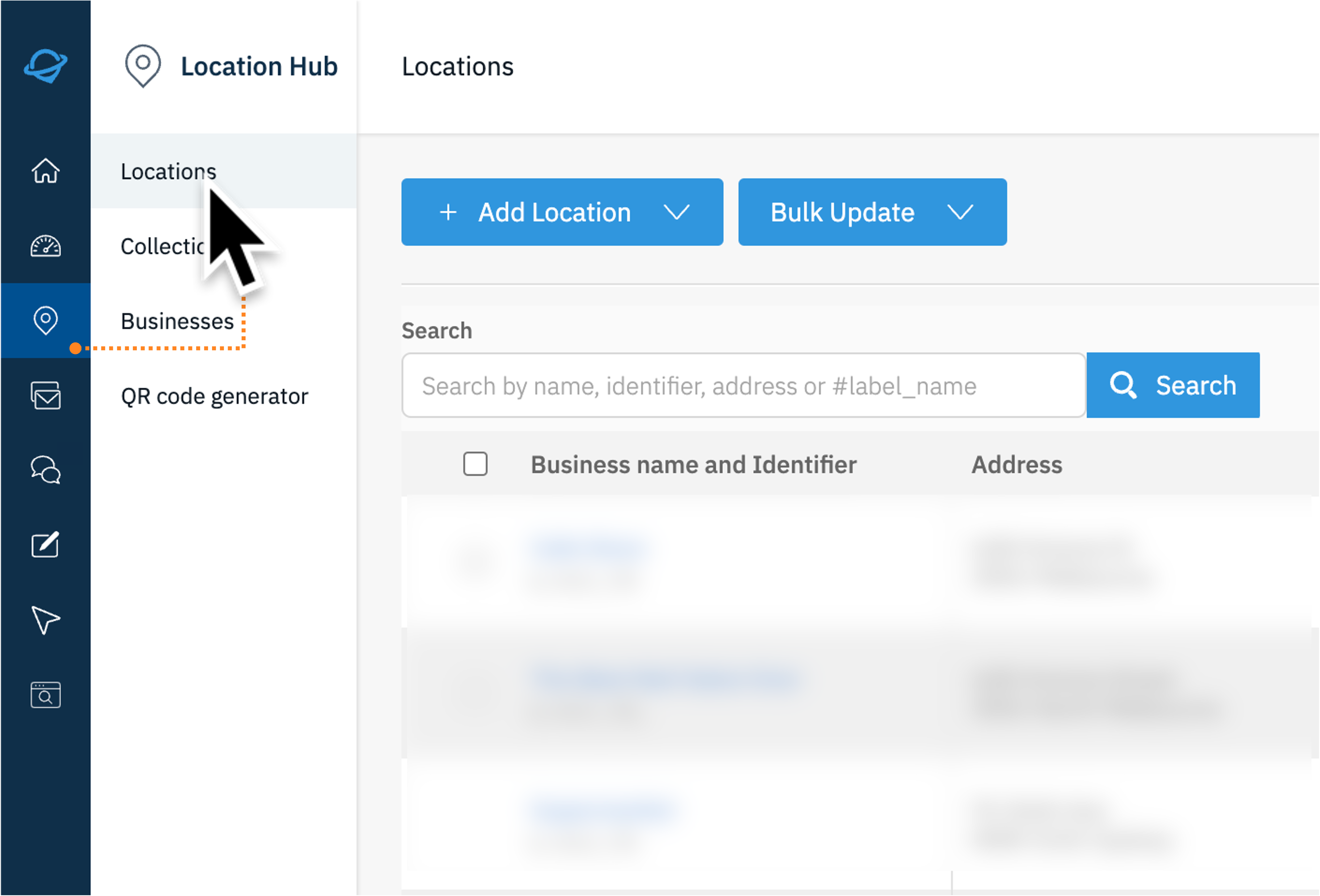 |
|
Schritt 2: Standort auswählen Wählen Sie einen Ihrer Standorte aus, der über einen entsprechenden Eintrag in TrustPilot verfügt, indem Sie auf den Standortnamen klicken. |
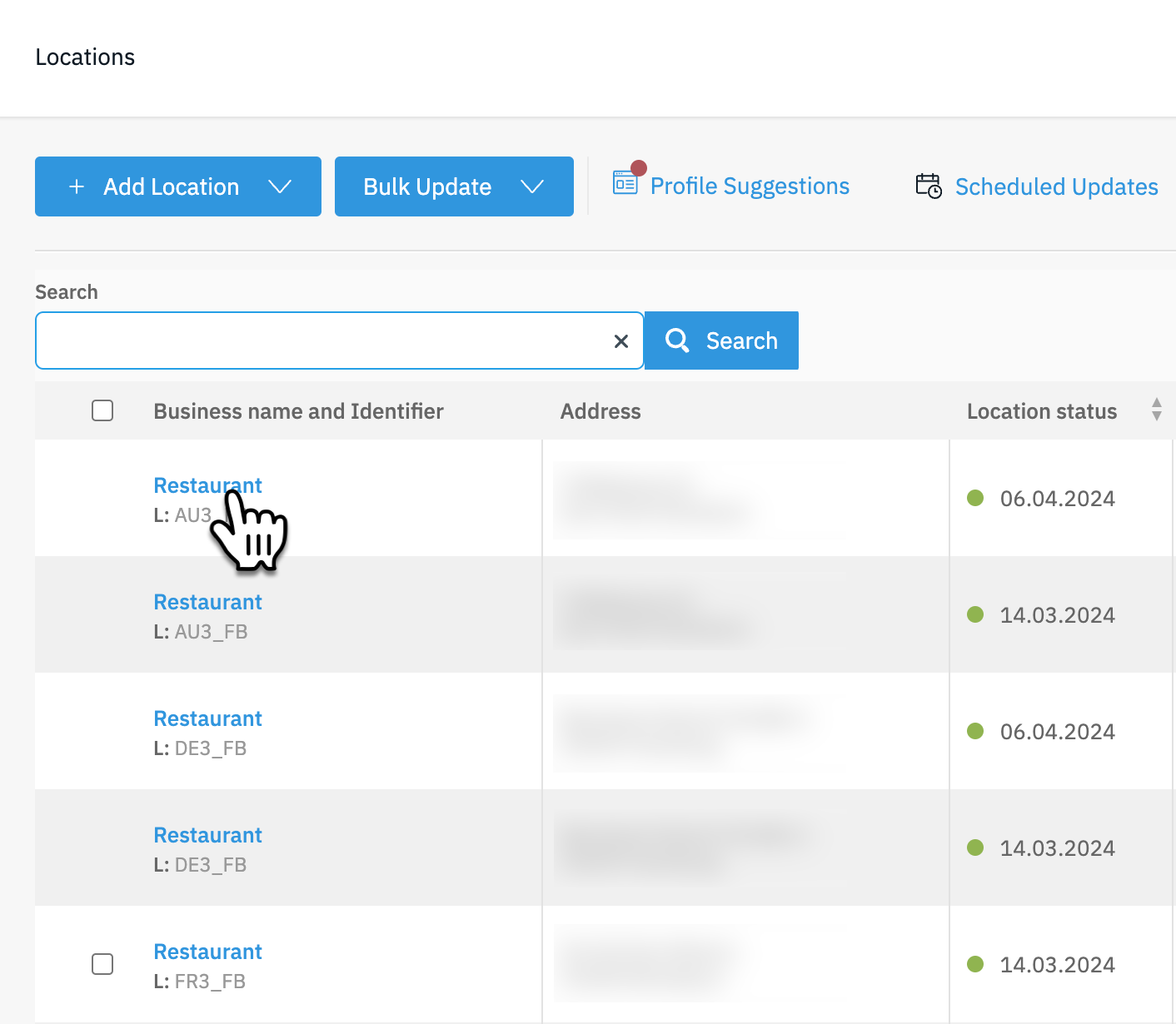 |
|
Schritt 3: Navigieren Sie zu den Einträgen Klicken Sie oben auf der Seite auf die Registerkarte „Einträge“. |
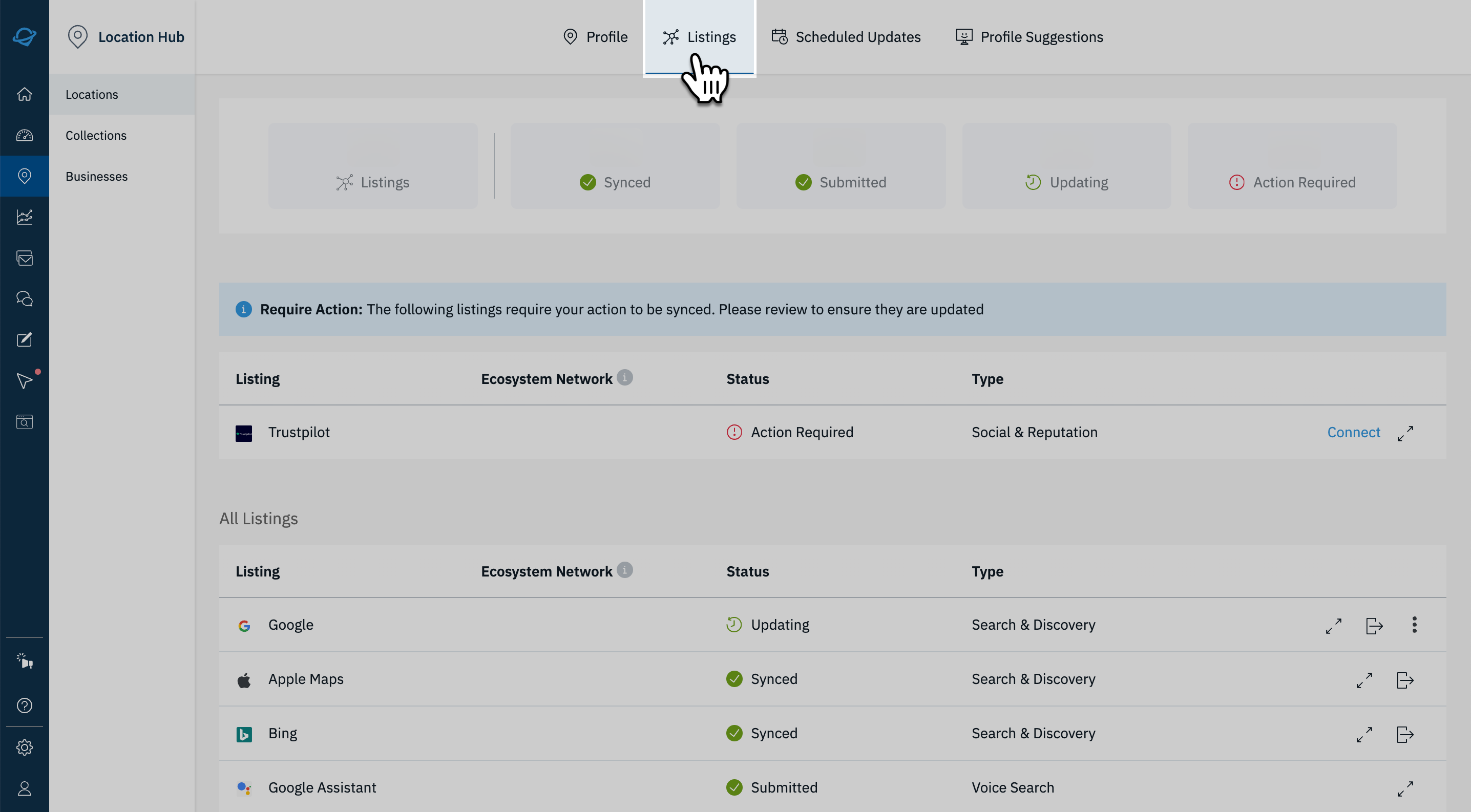 |
|
Schritt 4: TrustPilot finden und verbinden Suchen Sie TrustPilot in der Liste der Kanäle unten und klicken Sie auf „Verbinden“. Hilfreicher Tipp Sie sollten die Verbindung im Abschnitt „Erforderliche Aktion“ finden können. Wenn sie dort jedoch nicht zu finden ist, können Sie nach unten scrollen und die Liste unten durchsuchen. |
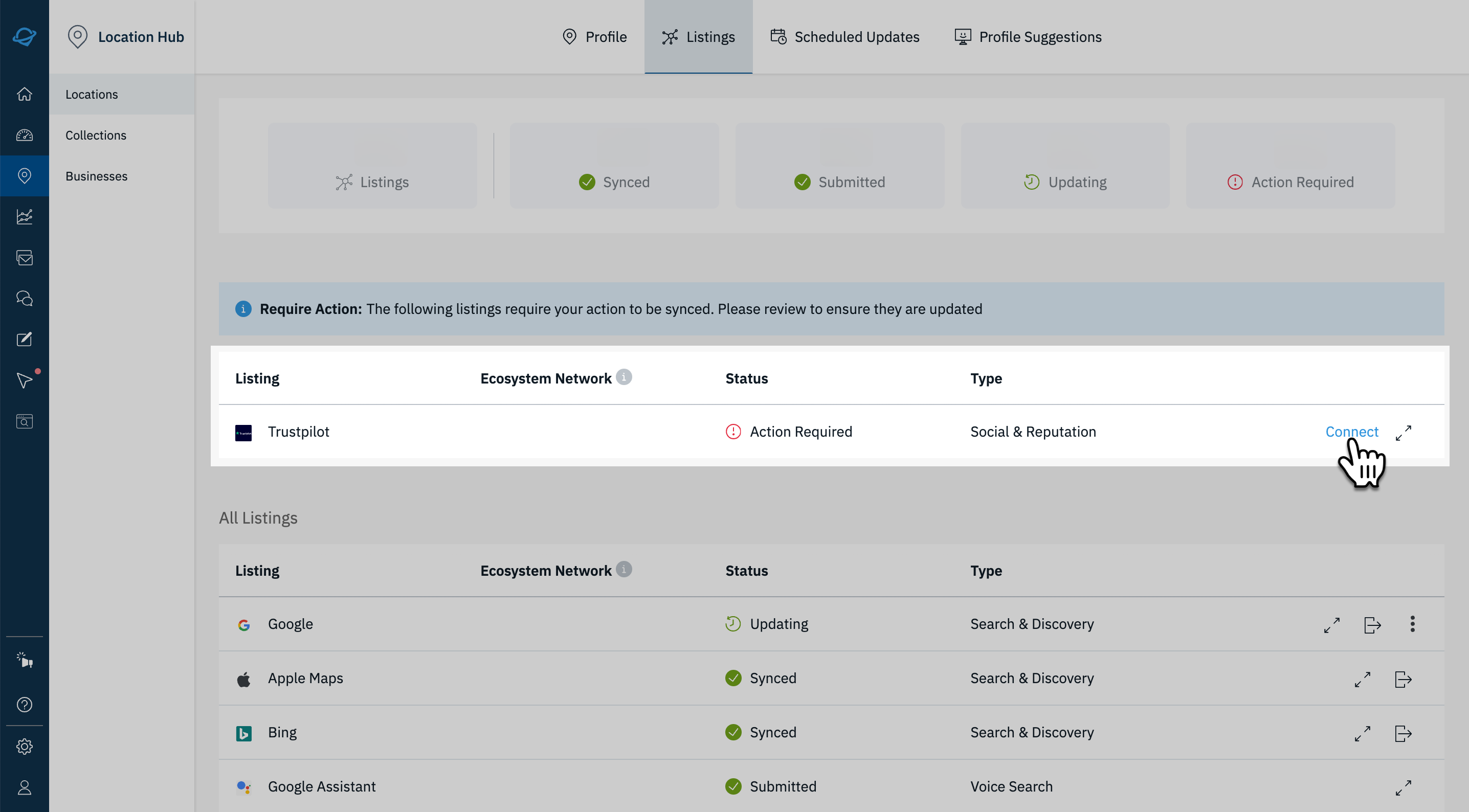 |
|
Schritt 5: Partnerschaftsberechtigungen prüfen Ein neues Verbindungsfenster wird geöffnet. Klicken Sie auf das Feld „Ich habe Partnerschaftsberechtigungen aktiviert“ und dann auf „Start“. |
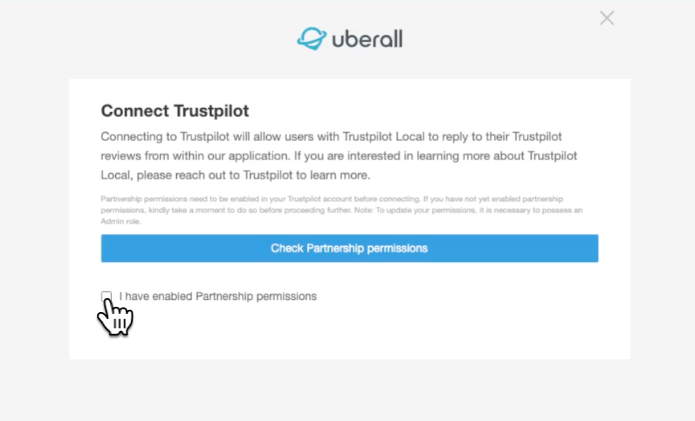 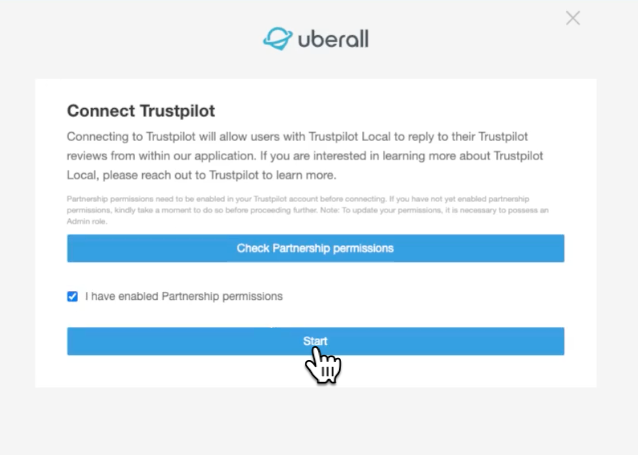 |
|
Schritt 6: Melden Sie sich bei TrustPilot an Sie werden zur TrustPilot-Anmeldeseite weitergeleitet. Melden Sie sich mit Ihren TrustPilot-Anmeldedaten oder per SSO an. |
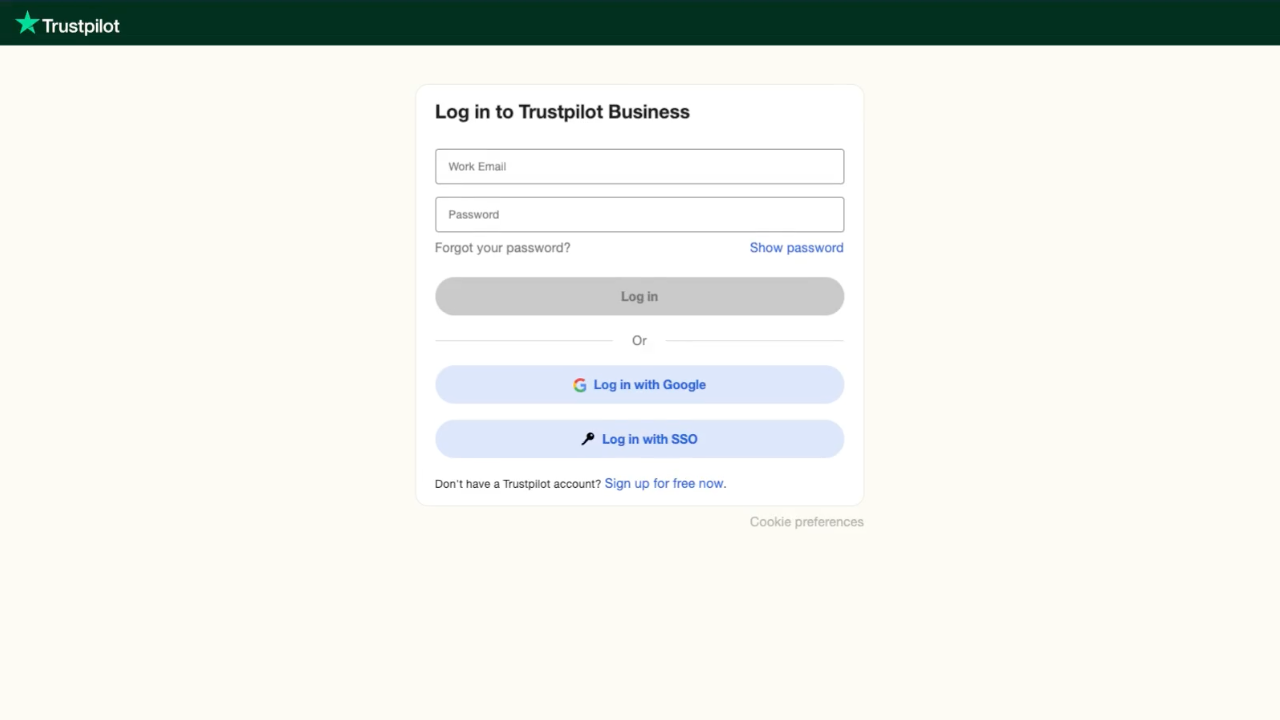 |
|
Schritt 7: Verbindung erfolgreich Sie erhalten eine Bestätigung für die Verbindung von TrustPilot mit Uberall. Wenn Sie zur Listings-Seite in Uberall zurückkehren, sollte die Schaltfläche „Verbinden“ für TrustPilot nicht mehr angezeigt werden. |
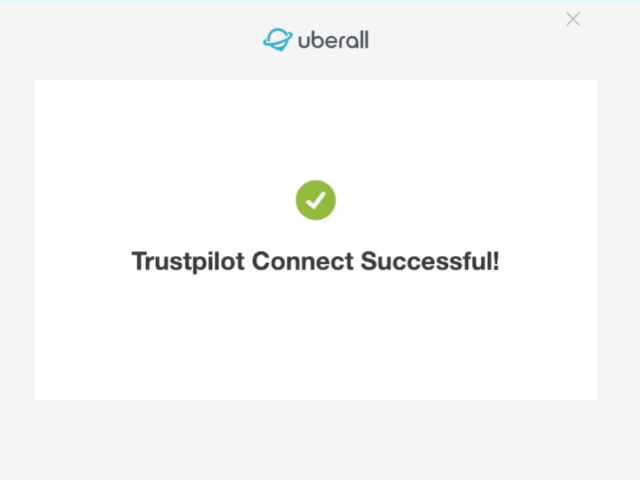 |